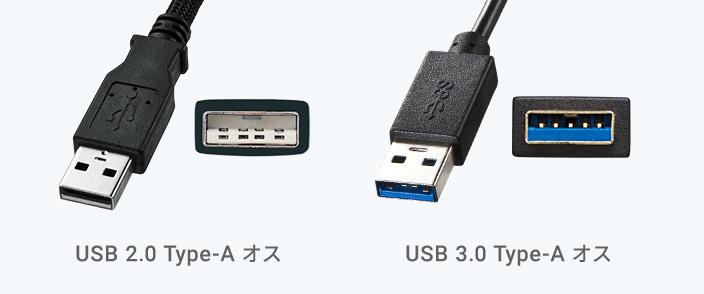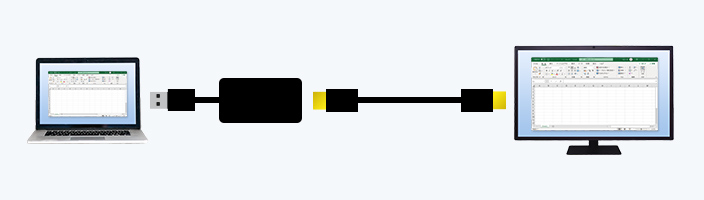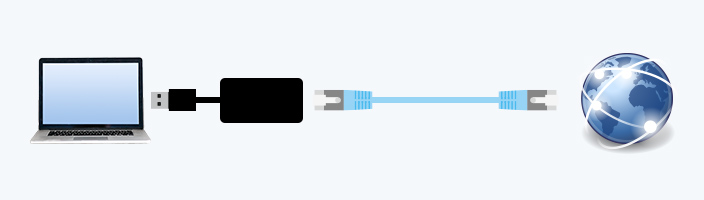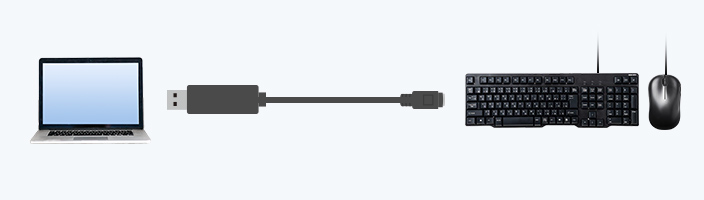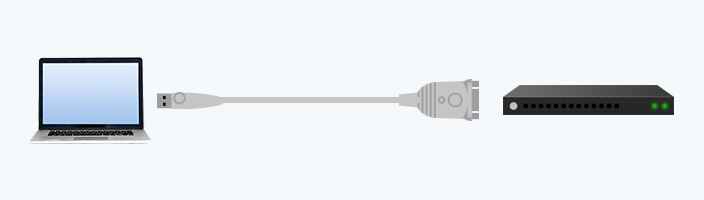USBとは?規格・コネクタ・転送速度の違いを完全解説!
USBとは?
USBは、ユニバーサル・シリアル・バス(Universal Serial Bus)という規格の略称です。
コンピュータに周辺機器を接続するためのシリアルバス規格の1つです。USBの策定以前にはプリンタ、モデム、マウスなど機器ごとに多数のポートが使用されていました。
それらの規格を統一して1つのポートで運用できるようにしたのが、USBという規格です。
USB以前のシリアルポートはパソコンの電源が入ってから切られるまで、接続したままにしておかなければならないという制約がありました。USBポートの場合は、パソコン本体の電源が入っている場合でもケーブルを抜き挿しできます(ホットプラグ)。
そのほか、機器の動作に必要な電源をパソコンから得られること、さらにUSBハブを介して多数の機器を接続できることなどの利点があります。初心者の方にも使いやすいデバイスとして、ほとんどのパソコンに搭載されています。
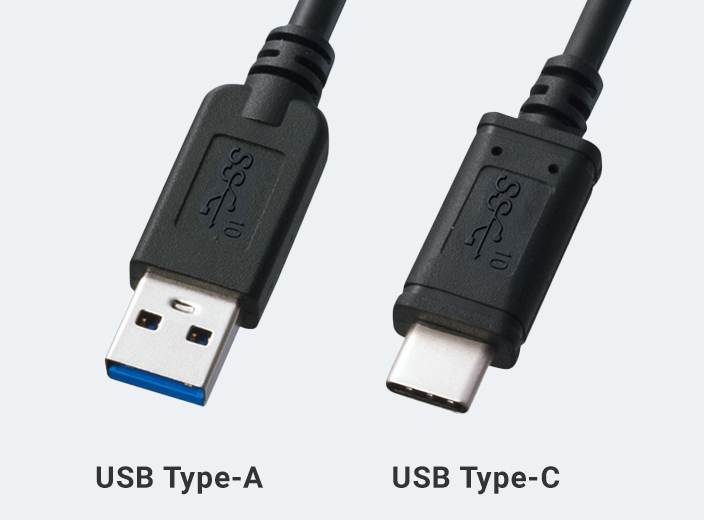

 USBケーブル・アダプタ検索はこちら
USBケーブル・アダプタ検索はこちら
USBの転送速度と規格一覧
USBの転送速度は「1秒間にどれだけのデータを転送できるか」で表されています。
例えば40Gbpsは、1秒間に40ギガビットのデータ転送が可能で、この数値が大きければ大きいほど、同じ容量のデータを転送した時に転送時間が短く(=速く)なります。

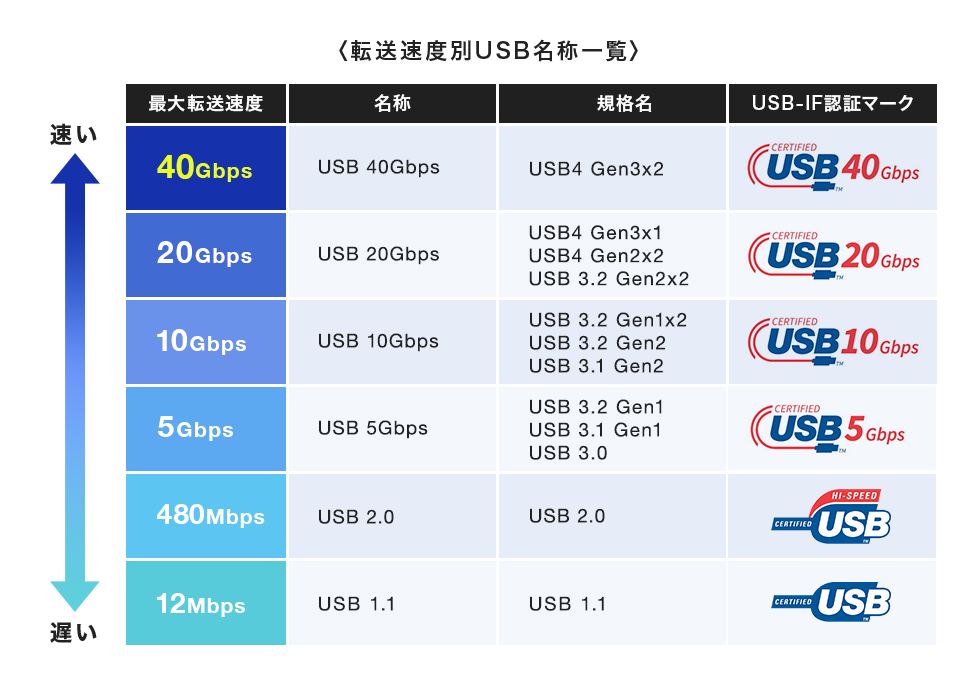
USBのバージョン
USB4 Version 2.0
2022年発表。USB4 Version 2.0は最大80Gbpsの転送速度に対応。USB4 Version 2.0の発表に伴い、従来のUSB4はUSB4 Version 1.0と区別されるようになりました。
また、同時に一般消費者向けには転送速度を元にしたマーケティング名のガイドラインが提示され、新たに「USB 5Gbps」「USB 10Gbps」「USB 20Gbps」「USB 40Gbps」の名称が登場しました。
USB4
2019年発表。USB4はUSB3.2 Gen1の8倍、USB 3.2 Gen2の4倍である最大40Gbpsの転送速度に対応。コネクタの規格は全てUSB Type-Cに統一されました。
USB4とはUSB 3.2
2017年発表。従来のUSB 3.1 Gen1とUSB 3.1 Gen2はそれぞれ、USB 3.2 Gen1とUSB 3.2 Gen2と改名され、新たに転送速度20GbpsのUSB 3.2 Gen2×2が策定されました。
USB 3.2 Gen2×2は10Gbpsを2レーン搭載することで20Gbpsの転送速度を実現しています。
USB 3.1
2013年7月に発表。USB 3.1 Gen1とUSB 3.1 Gen2が策定されています。
USB 3.1 Gen1は以前のUSB 3.0と同等の転送速度5Gbpsであるのに対し、USB 3.1 Gen2はその約2倍の10Gbpsまで転送速度が向上しています。
USB 3.0
2008年11月に発表。転送速度が5GbpsとUSB 2.0と比べて約10倍に向上し、超高速データ転送ができるインターフェースとして普及が進んでいます。
1.1/2.0と区別するため、コネクタのソケット部分には青色が使用されています。
USB 2.0
2000年4月に発表。USB 1.1の規格仕様にHi-SPEEDモードを追加したことで、USB 1.1と同じコネクタを使いながらも約40倍のデータ転送速度(480Mbps)を実現しました。
USB 1.1
1998年9月に発表。USB 1.0の規格仕様が電源管理等の面で改善されました。転送速度は最大12Mbps。
USB 1.1が登場したのはWindows 98やiMacが登場した年で、これらが標準でUSBに対応したことからUSBは大きく普及しました。
USBの名称について
USBの規格名称は新規格が発表される度に改定を重ねてきました。
例えば「USB 5Gbps」は規格発表時点では、「USB 3.0」という名称でしたが、「USB3.1」発表時に「USB3.1 Gen1」、「USB3.2」発表時に「USB 3.2 Gen1」と変更されてきました。
2022年9月、USB Implementers Forum(USB-IF)は、表記ガイドラインを改定し、一般消費者へ向けたマーケティング名として転送速度を元にした名称を策定しました。
| マーケティング名 | 開発者向けの規格名称 | 最大転送速度 |
|---|---|---|
| USB 40Gbps | USB4 Gen 3×2 | 40Gbps |
| USB 20Gbps | USB4 Gen 2×2 USB3.2 Gen 2x2 |
20Gbps |
| USB 10Gbps | USB3.2 Gen2 USB3.1 Gen2 USB3.2 Gen 1x2 |
10Gbps |
| USB 5Gbps | USB3.2 Gen1 USB3.1 Gen1 USB3.0 |
5Gbps |
| ー | USB2.0 | 480Mbps |
| ー | USB1.1 | 12Mbps |
コネクタ形状の種類
USB Type-C

上下どちらの向きでも挿すことができる形状のUSBコネクタ。
スマートフォンやパソコンなど、幅広い機器で採用されています。iPhoneは長らくLightningコネクタを採用していましたが、iPhone15以降はUSB Type-Cコネクタが採用されています。
Micro USB Type-B
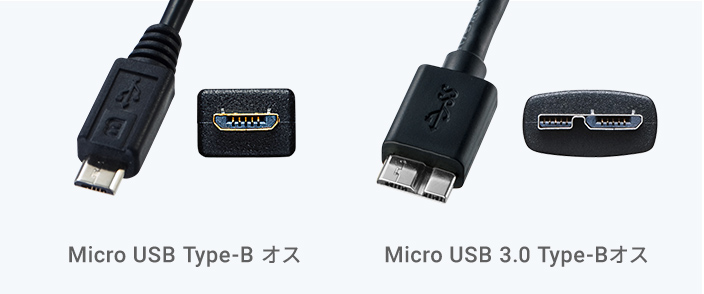
Androidスマートフォンやタブレットなどで多く採用されている小型のUSB端子です。USB端子のミニ版であるMini USBをさらに小型化した端子で、Mini USBと形が似ていますが、Micro USBの方がより薄くて抜けにくく、丈夫です。抜き挿しの耐久性が強いのも特徴です。
Micro USBのケーブルを探すMini USB Type-B
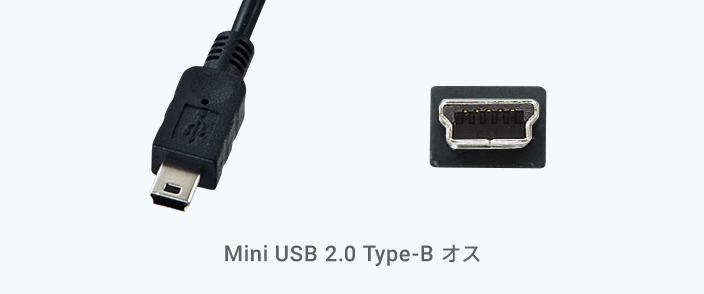
文字通りUSBのミニ版の端子で、主にデジタルカメラなどの接続に使われます。MicroUSBが標準化されてからはあまり主要な端子ではなくなりました。なお、Mini USB Type-AコネクタはUSB 2.0の規格上では存在しません。
MiniBのケーブルを探すUSBと他のコネクタをつなぐ(変換)
USBポートを持たない機器を変換したり、データを転送したり、スマートフォン・タブレットにUSB機器を接続できたりと、互換性が高く便利なUSBの性能を活かしたUSBケーブル・アダプタが数多くあります。
USBとヘッドホンやマイクを接続
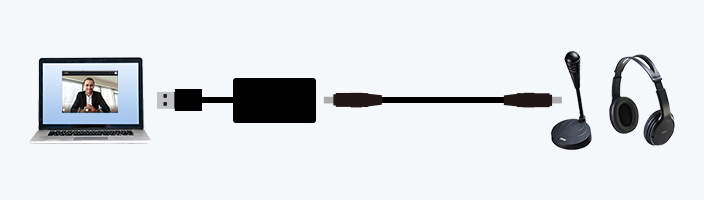
「USBオーディオ変換アダプタ」を使えば、USBポートしかないスマートフォン・タブレットなどにも3.5mmステレオプラグを持つ音響機器を接続できます。
オーディオ用変換アダプタを見るUSBケーブルを延長する方法
USBケーブルの長さが届かない場合、延長ケーブル、リピーターケーブル、エクステンダーといった製品を使うことで接続距離を伸ばすことができます。
 USB延長ケーブル
USB延長ケーブル
オス-オスのケーブルにオス-メスのケーブルを接続することでケーブル長を延長することが出来ます。 USBの規格で定められた以上の長さには延長出来ないため、規格の制限には注意が必要です。







































































































































































































































































 新商品案内
新商品案内
 検証機貸出サービス
検証機貸出サービス
 お問い合わせ
お問い合わせ Q&A(よくある質問)
Q&A(よくある質問) カタログ・資料送付請求
カタログ・資料送付請求 メルマガ購読・解除
メルマガ購読・解除 実験サポート展示場
実験サポート展示場 法人向け特集
法人向け特集


 ドライバ・ソフト
ドライバ・ソフト 取扱・組立説明書
取扱・組立説明書 画像データベース
画像データベース